起動時にシステムの復元ポイントを自動的に作成するようにWindows 10を構成する

PCを回復する必要がある場合は、Windows 10の復元ポイントを持つことが重要です。ここでは、PCを起動するたびに新しいものを使用するようにします。
システムに大きな変更を加える前にレジストリを微調整するか、ハードウェアを交換するか、システムドライバーまたは設定を更新する場合、最初にシステムの復元ポイントを作成することが重要です。 PCを起動するたびにWindowsにシステム復元ポイントを自動的に作成させる方法は次のとおりです。
さて、Windows 10新しいドライバーのインストールなどの重要なイベントの前、またはWindowsの機能の更新の前に、復元ポイントが自動的に作成されます。そして、いつでも自分の復元ポイントを作成できます。しかし、あなたが物事の先頭にいることを確認したい場合、これはそれについて考えることなく新しいものを作成します。これにより、災害が発生し、システムを回復する必要がある場合に戻ることができる最新の復元ポイントを確保できます。
自動復元ポイントの起動
最初にしたいことは、復元ポイント機能がオンになっています。なんらかの理由で、Microsoftはデフォルトでシステムの復元を無効にしてWindows 10を出荷することにしました。確実にオンにするには、Windowsキーを押して タイプ: システムの復元 Enterキーを押します。 [システムのプロパティ]ウィンドウが表示されたら、[構成]ボタンをクリックし、[システム保護を有効にする]をオンにして、[適用]をクリックします。オンにする方法の詳細については、Windows 10でシステムの復元を有効にする方法に関する記事をご覧ください。
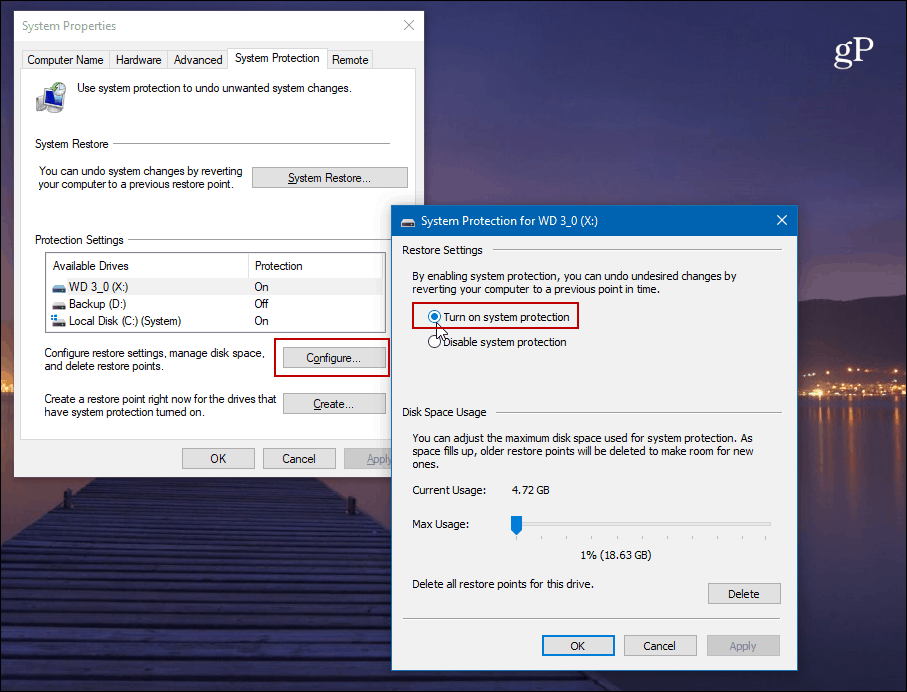
次に、システムの復元頻度を無効にして、PCを起動するたびにタスクスケジューラが復元ポイントを自動的に作成できるようにする必要があります。
レジストリエディターを開くには、 Windowsキー+ R そして タイプ: 再編集 Enterキーを押すか、[OK]をクリックします。
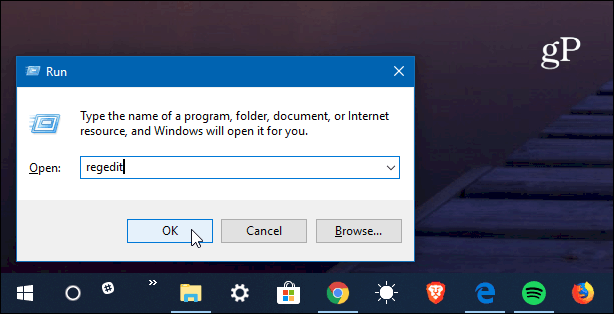
次に、次のパスに進みます。
HKEY_LOCAL_MACHINESOFTWAREMicrosoftWindows NTCurrentVersionSystemRestore
SystemRestoreを右クリックして選択します 新規> DWORD(32ビット)値 キーに名前を付けます:
SystemRestorePointCreationFrequency
値を与えます 0。 [OK]をクリックして、レジストリエディターを閉じます。
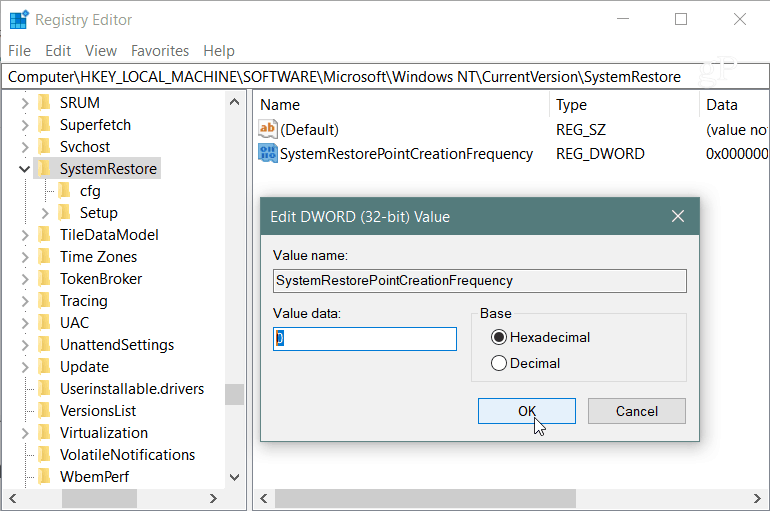
次に、タスクスケジューラで新しいタスクを作成する必要があります。開くには、Windowsキーを押して タイプ: タスクスケジューラ 結果から選択するか、単にEnterを押します。開いたら、タスクスケジューラライブラリを右クリックし、メニューから[タスクの作成]を選択します。
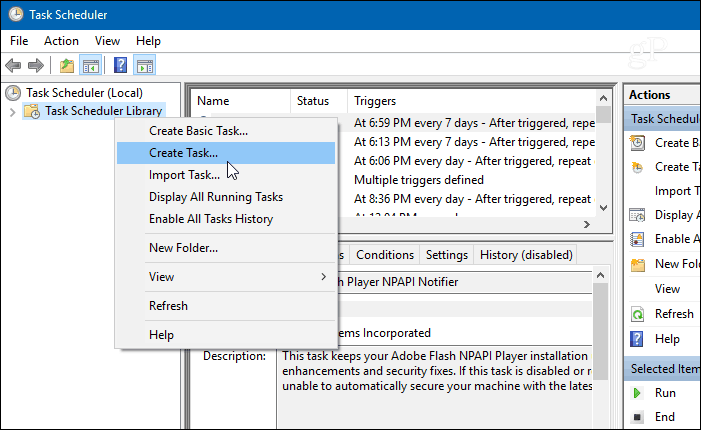
[全般]タブが選択されていることを確認し、[名前]フィールドにタスクの識別に役立つものを入力します。たとえば、私は 自動システム復元の起動。 しかし、あなたのために働くものは何でも使用できます。次に、「セキュリティオプション」セクションで ユーザーがログオンしているかどうかに関係なく実行する そしてチェック 最高の特権で実行する OKをクリックします。
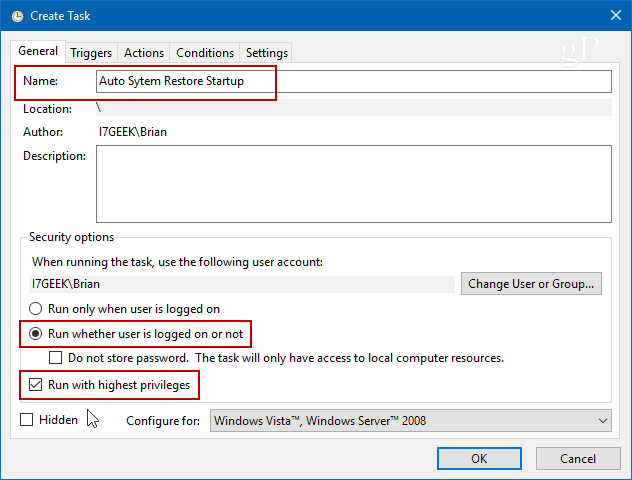
次に、 トリガー タブをクリックして 新着 ボタン。
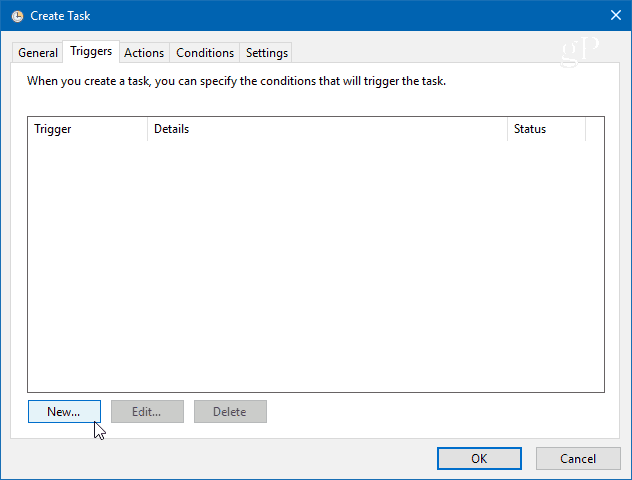
[トリガーの編集]画面で、[タスクの開始]ドロップダウンメニューを[ 起動時 オプションのリストから[OK]をクリックします。
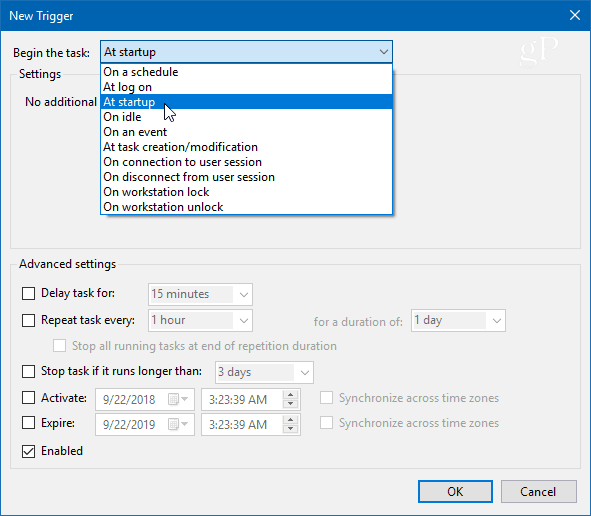
次に、「アクション」タブをクリックしてから「新規」ボタンをクリックし、次を使用します。
行動: プログラムを開始する
プログラム/スクリプト: powershell.exe
[引数の追加]フィールドに次のコマンドを入力し、[OK]をクリックします。
-ExecutionPolicy Bypass -Command "Checkpoint-Computer -Description "My Restore Point Startup" -RestorePointType "MODIFY_SETTINGS""
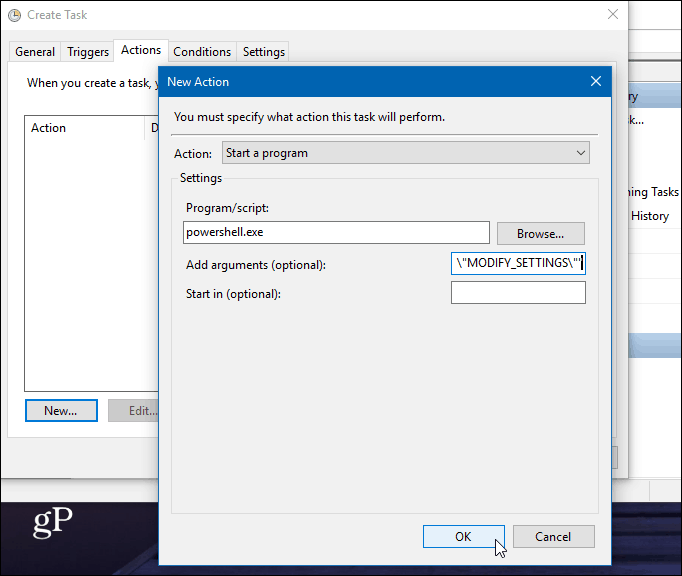
[条件]タブの[電源]セクションで、AC電源とバッテリー電源の両方のボックスをクリアします。最初に「コンピューターがバッテリー電源に切り替わったら停止する」のチェックを外す必要があることに注意してください。
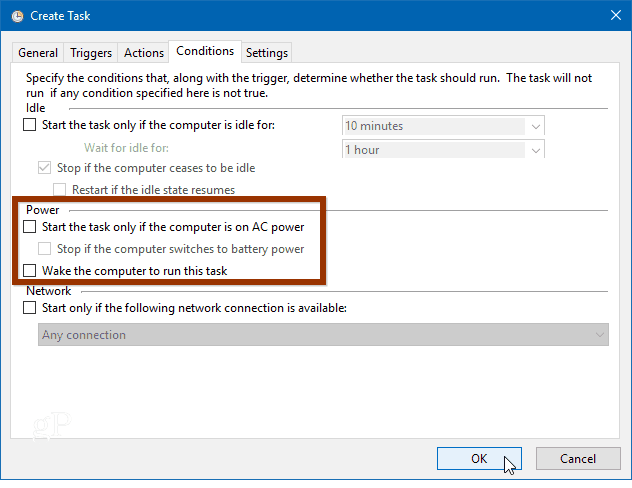
次に、[OK]をクリックすると、管理者パスワードの入力を求められます。
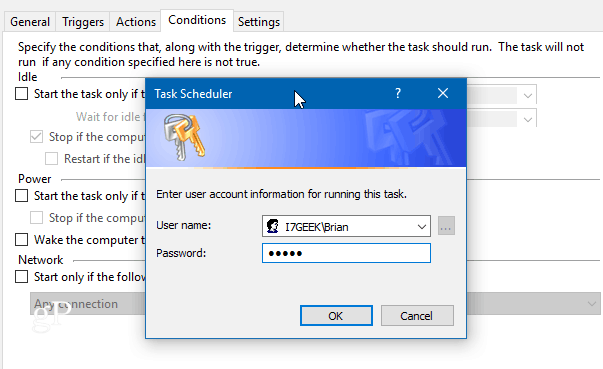
すべての手順を完了すると、表示されます新しいタスクがタスクスケジューラライブラリに表示されます。そして、あなたがすべてを正しくやったならば。 PCを起動するたびに、新しいシステム復元ポイントが自動的に作成されます。
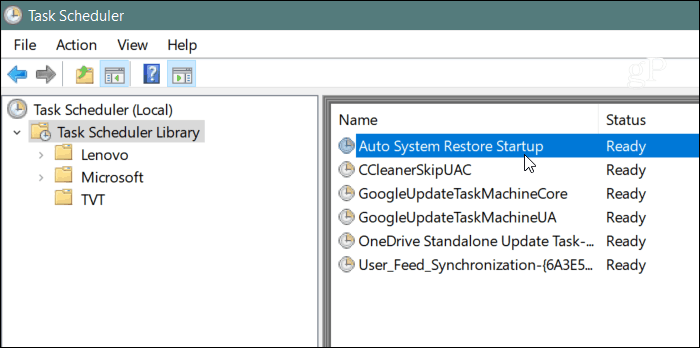
動作することを確認するには、PCを再起動して、バックグラウンドで復元ポイントが作成される10分間。通常どおりに作業を続行し、システムの復元を開いて[別の復元ポイントを選択する]オプションを選択すると、起動時に復元ポイントが作成されたことがわかります。
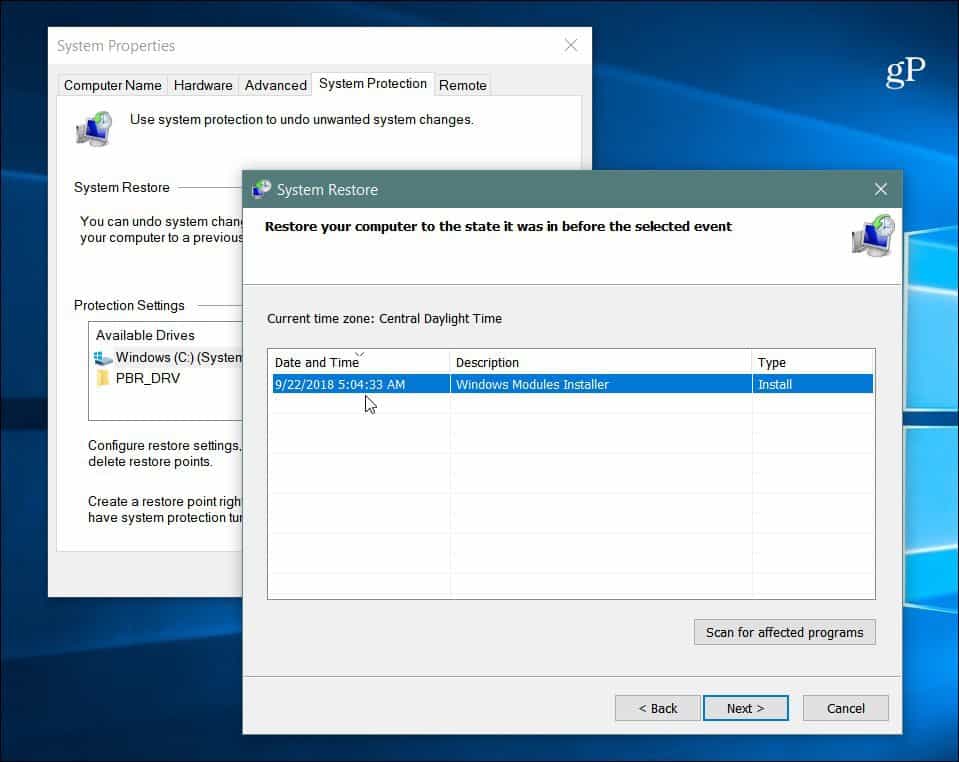
また、設定できることに注意することも重要ですWindows Defenderスキャンの前に復元ポイントを作成するWindows 10。また、これにより、最新のシステム復元ポイントを確保するための冗長な方法が提供されます。また、必要なときに復元ポイントを手動で作成する場合は、システムの復元デスクトップショートカットを作成して時間を節約する方法に関する記事をご覧ください。これにより、簡単なダブルクリックで作成できます。
![システムの復元ポイントでWindows 7を修正する[How-To]](/images/windows-7/fix-windows-7-with-a-system-restore-point-how-to.png)









コメントを残す